기 타 Backupper - task 메뉴로 백업,복원 테스트를 하여 보았습니다
2023.12.10 11:37
지난 사용기에서 PE에서 Backupper cmd로 백업이 되지 않아서 Backupper 프로그램에 있는 task 메뉴에서 전체 백업을 하는 방식을 했었습
니다
이 task 메뉴는 tasks2.2.xml에 등록이 되어 있고 xml에는 많은 정보들이 있습니다
정보중에는 백업 할 당시의 파티션에 대한 정보가 5가지 등록이 되어 있습니다..이 중에 변동이 되는것은 드라이브 문자 입니다
이 드라이브 문자 관련해서 task 메뉴로 백업,복원을 하면서 테스트를 하여 보았습니다
원래 PE에서 드라이브 문자는 윈도우 일때와 다를수 있어서 아무런 의미가 없죠...xml에 있는 드라이브 문자도 실제는 의미가 없는것 같습니다
cmd 백업,복원 명령어 입니다
가. 백업에 활용한 명령어 입니다
AMBackup.exe /b new /t part /s C /d "E:\Backup" /n "Backup"
나. 복원에 활용한 명령어 입니다
AMBackup.exe /r /t part /s "E:\Backup\Backup.adi" /i 0:1 /d C /o yes
빨간색 C 가 드라이브 문자입니다..디스크 번호, 파티션 번호를 입력할수도 있습니다.
복원에 보시면 0:1 이른 디스크 번호, 파티션 번호가 있어서 복원에 있는 C 드라이브 문자는 의미가 없는것 같기도 합니다
문법에 따라서 사용하기는 합니다
지난 사용기에서 tasks2.2.xml 내용을 캡처한 것이 있습니다
<Part letter="C" IsDynamic="0" IsGPT="1" Guid="e78cdb77-f6a5-4173-be39-49e4f07c31c5" Signature="596753695" StartSector="1929216" />
PE에서 부팅시에 자동으로 윈도우 파티션 일때와 같은 순서로 드라이브 문자를 정렬을 해주기 때문에 윈도우에서 백업할때 C: 드라이브가
PE에서도 C: 드라이브로 보이고 있습니다 PE에 따라서는 정렬이 되지 않아 다른 드라이브 문자가 할당이 되기도 합니다
이렇게 드라이브 문자는 변동성이 있어서...xml에 letter="C" 라고 되어 있지만 실제는 사용하지 않은것 같습니다
letter="C" 값을 신경쓰지 않아도 되실것 같습니다
지난 사용기 캡처 사진에 letter="C" 값이 있어서 드라이브 문자값이 다른 경우에 어떤지 확인 차원에서 테스트 하여 보았습니다
1. 윈도우에서 cmd로 백업중입니다..트레이에 아이콘이 나타났습니다
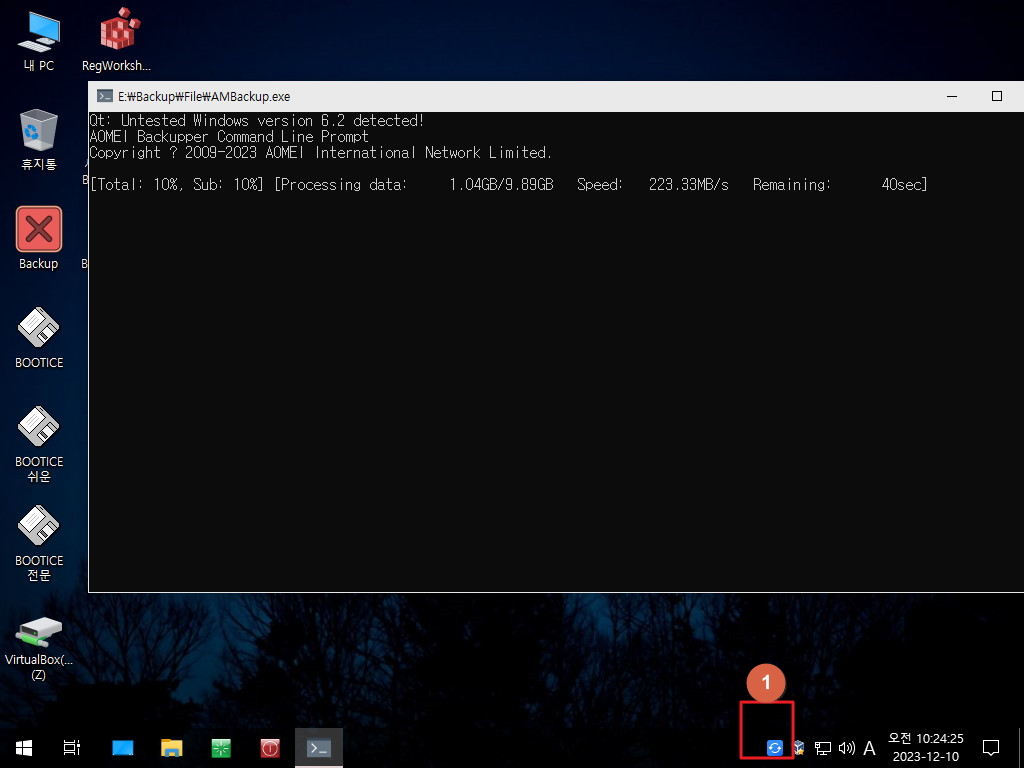
2. cmd가 종료가 되었는데도 트레이의 아이콘이 남아있습니다
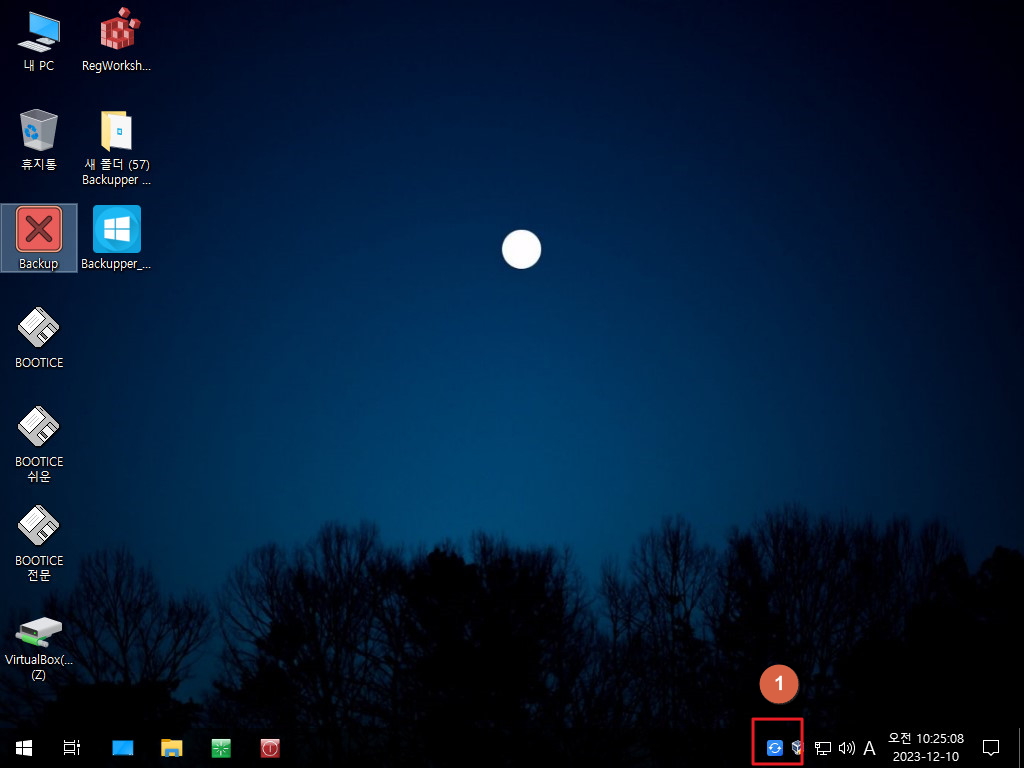
3. 시간이 지나면 알아서 사라집니다... 예전에는 cmd 백업이 종료되면 작업관리자에 남아 있는 Backupper를 강제 종료하였습니다..이번에는
그냥 남겨두는 방식을 하였습니다
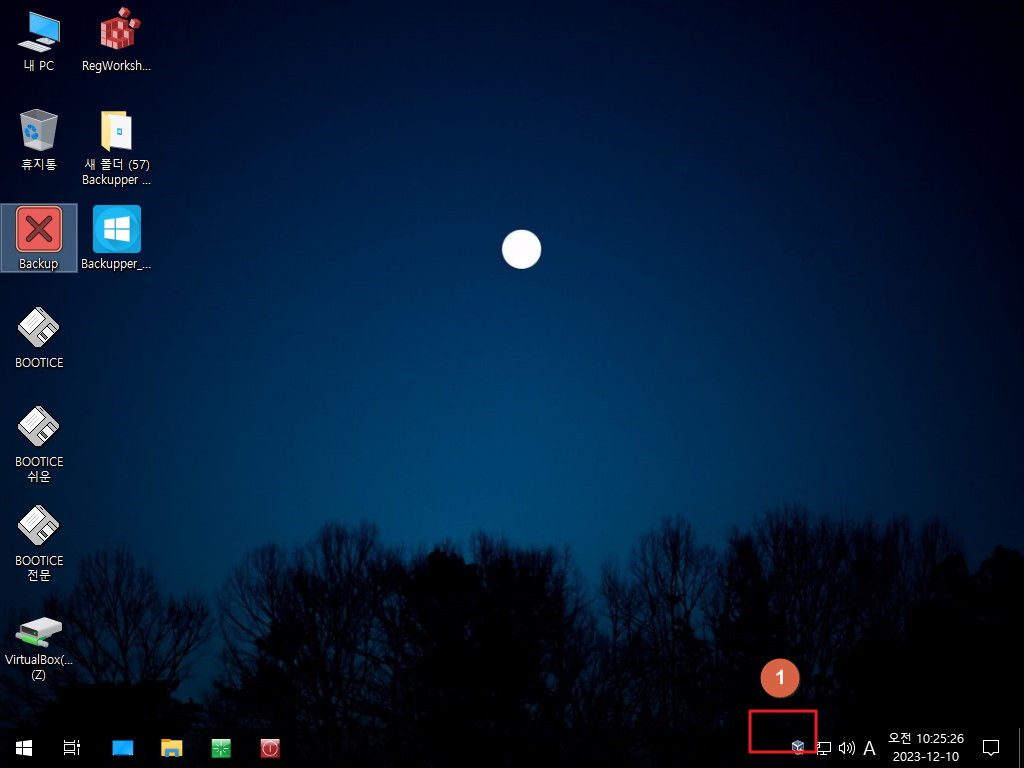
4. BR 프로그램에서 백업시에 task 메뉴를 한개만 남겨 놓기 위해셔 tasks2.2.xml 파일을 삭제후 백업을 시작합니다
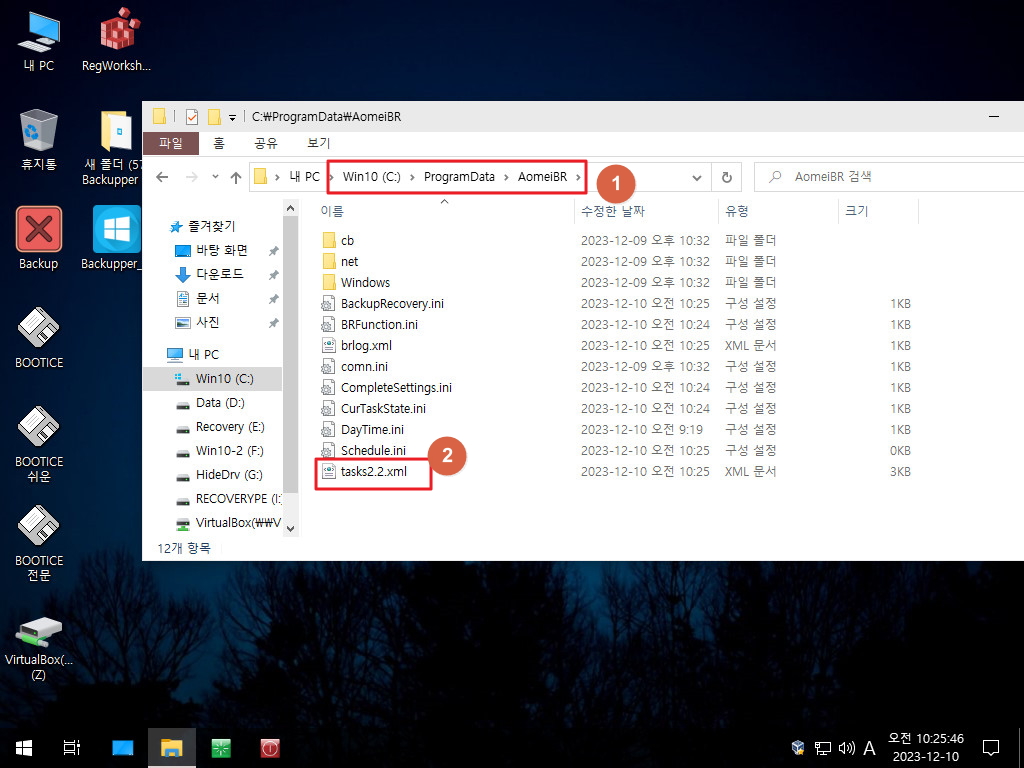
5. tasks2.2.xml 내용입니다..이름등 다양한 정보가 있습니다
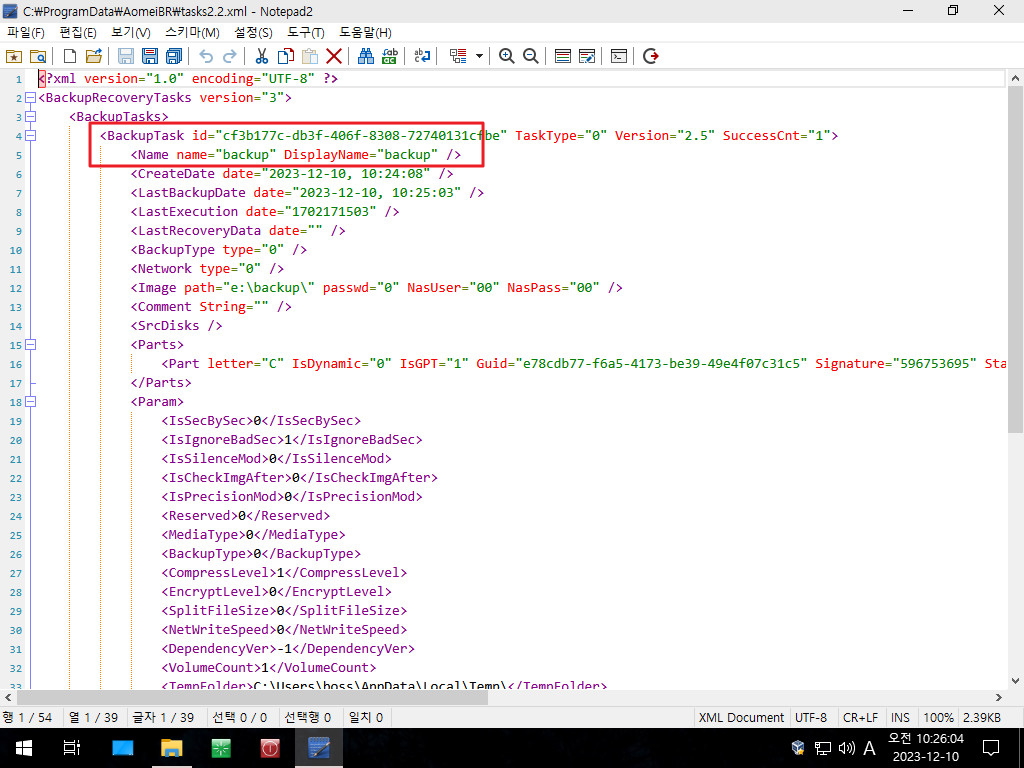
6. 백업한 윈도우 파티션에 대한 정보가 아주 상세히 기록이 되어 있습니다
5개 정보중에서 드라이브 문자만 PE에서 변동이 되는 부분입니다..파티션을 새로 만들거나 크기가 변경이되면 다른 정보중에서 바뀌는
부분들도 있을것입니다
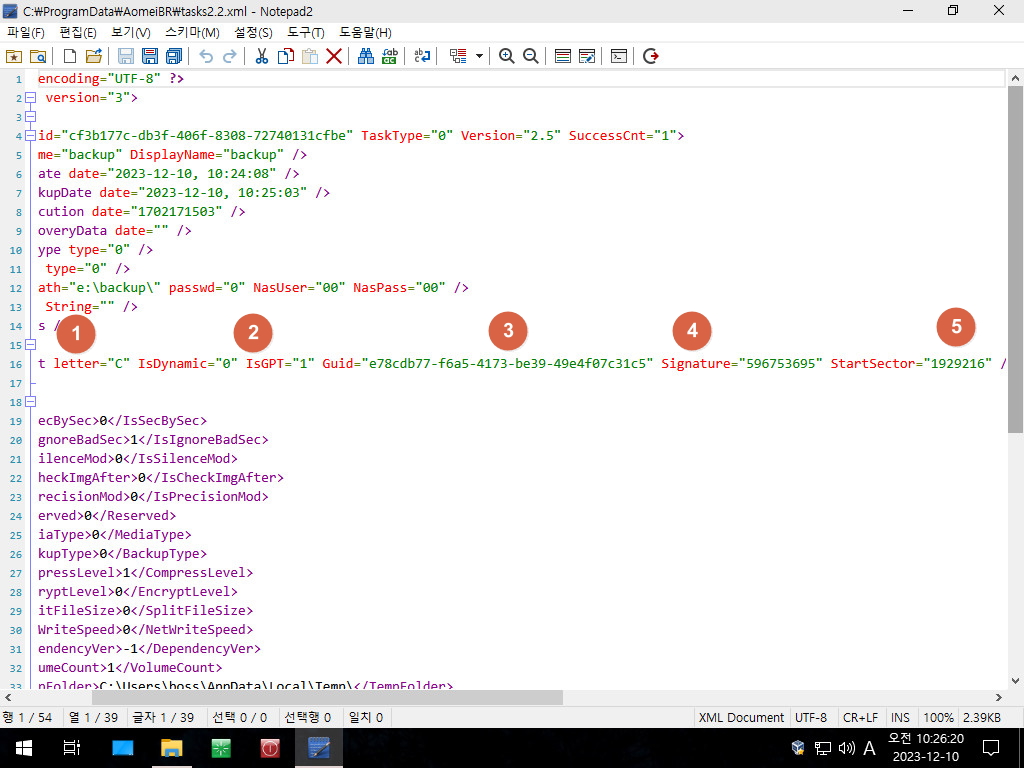
7. PE로 부팅을 하였습니다.. xml에서 드라이브 문자를 C: 에서 D:로 바꾸어 보았습니다
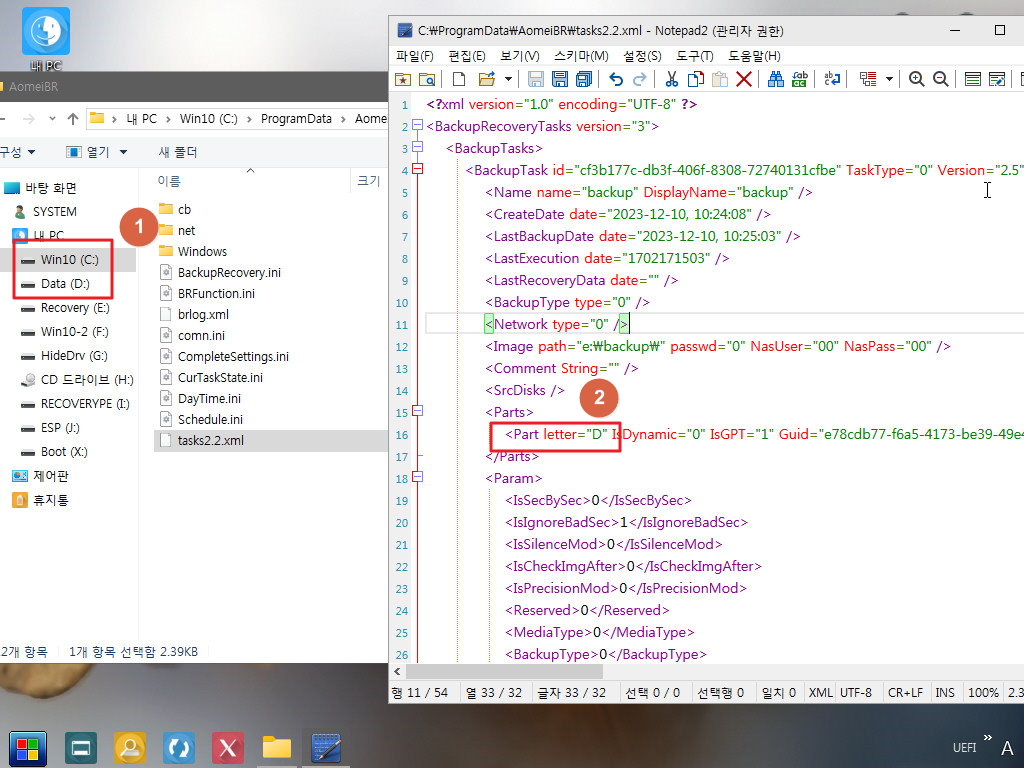
8. 복원하기 전에 흔적을 남겨 보았습니다
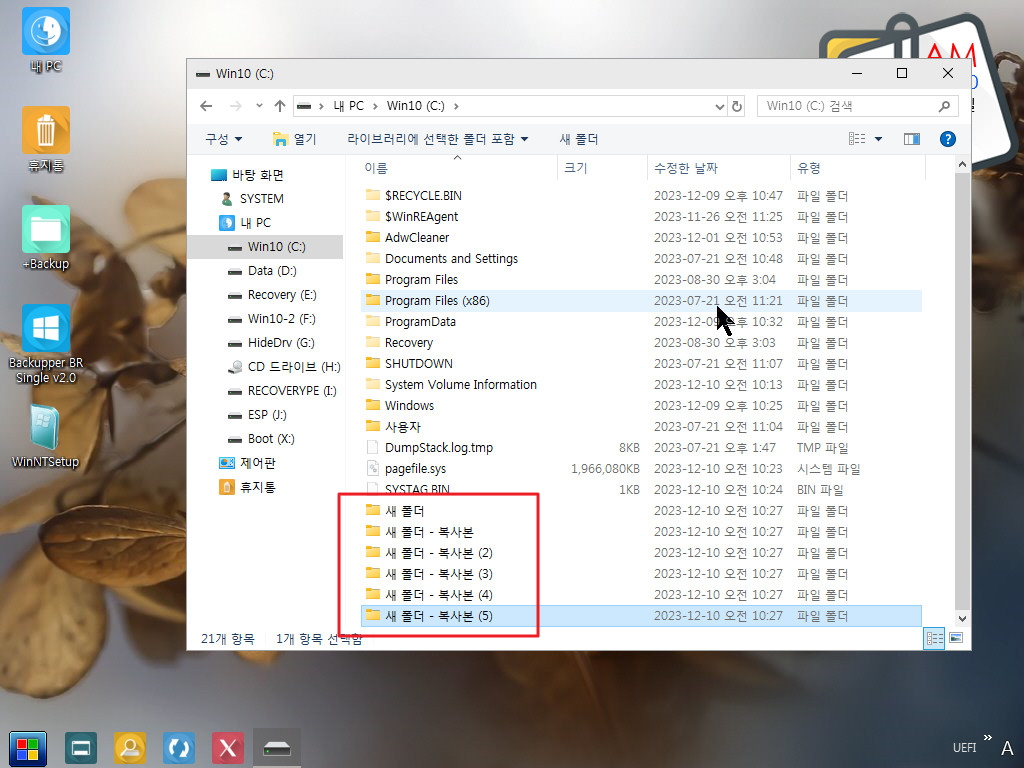
9. task 메뉴에서 복원을 하여 보겠습니다
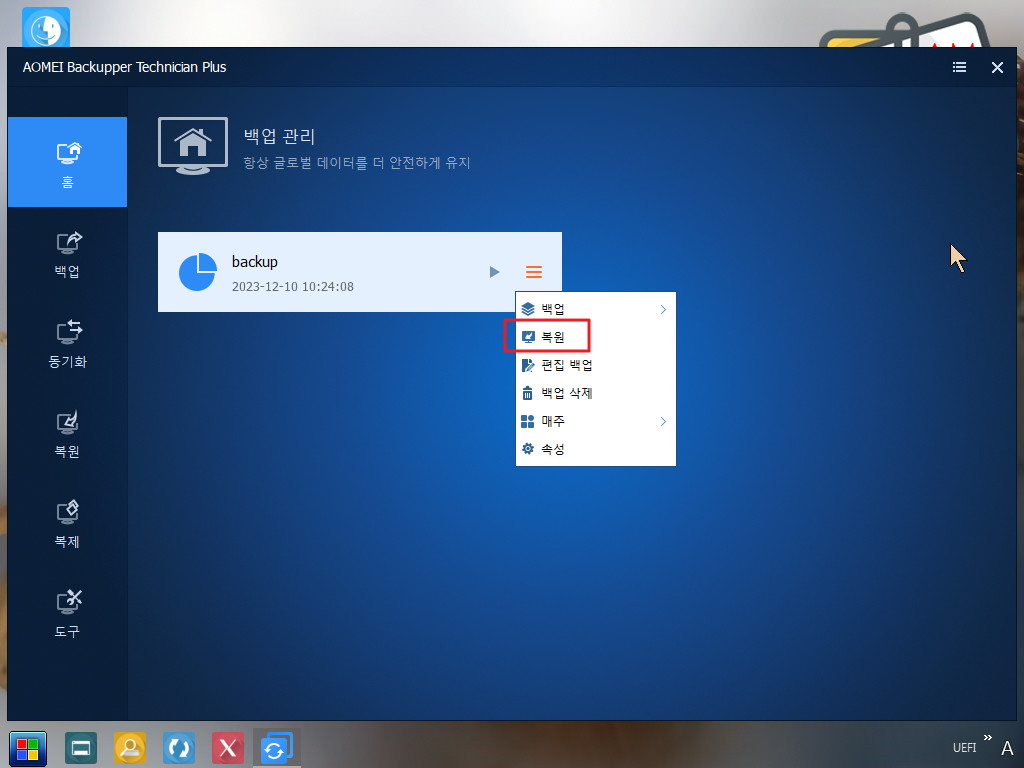
10. 백업파일에서 백업된 파티션 정보를 보여주고 있습니다...백업 파일에 이렇게 기록을 남기는 봅니다
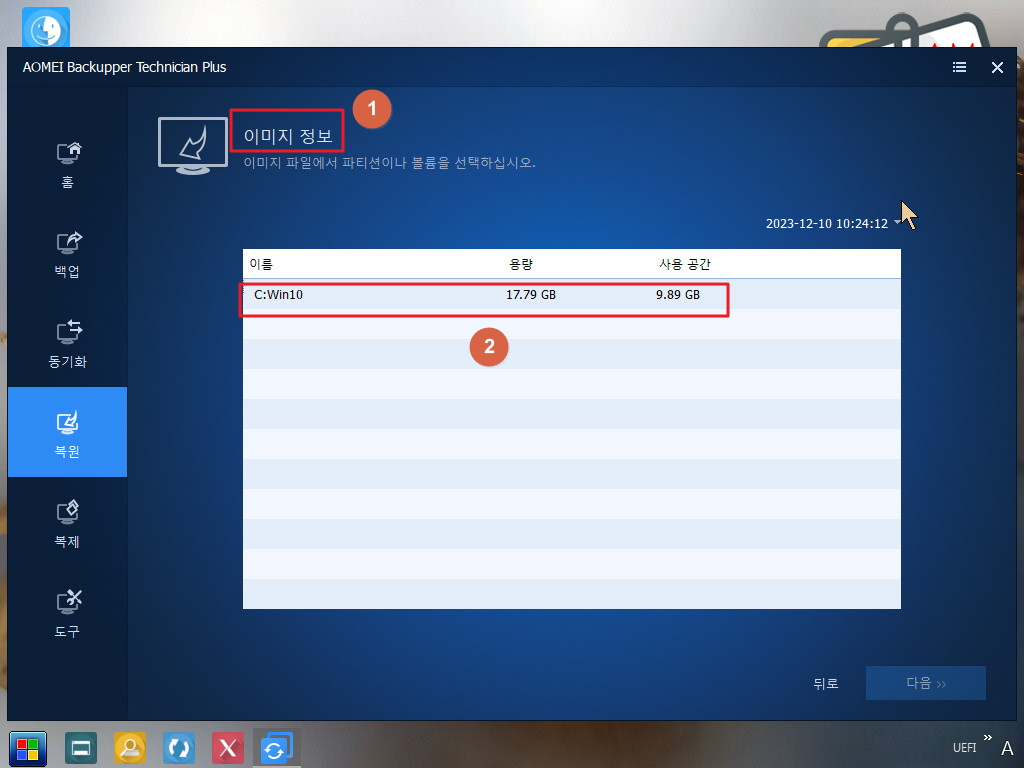
11. 복원할 윈도우 파티션을 자동으로 선택하여 보여줍니다..
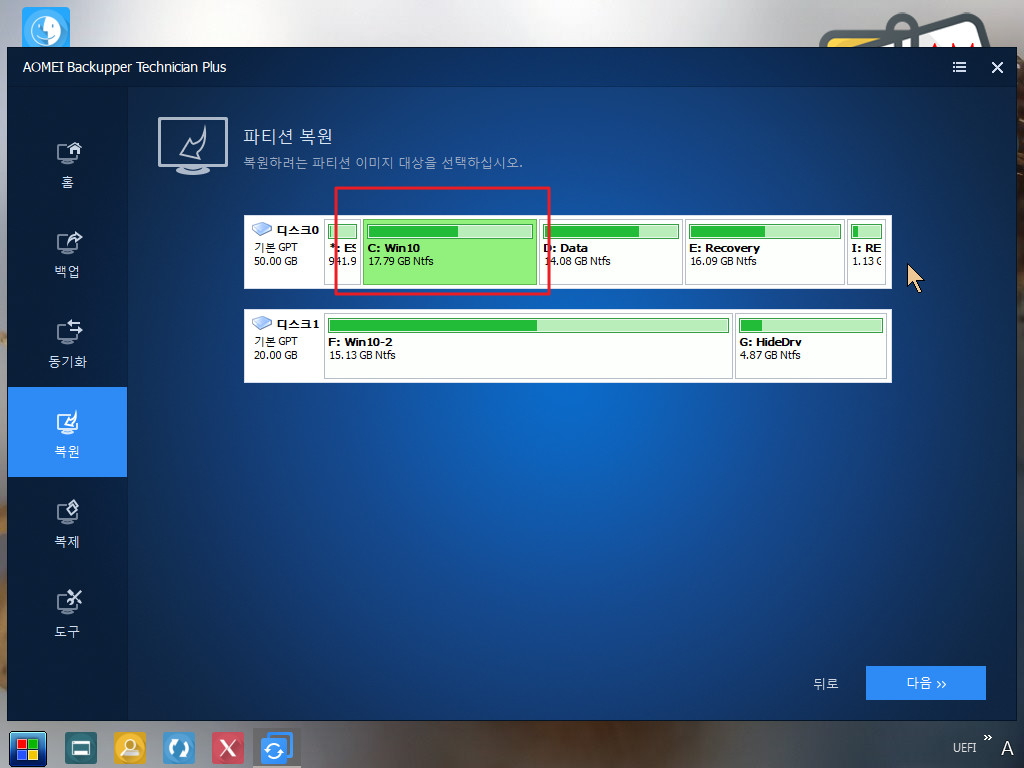
12. 확인을 하고 있습니다
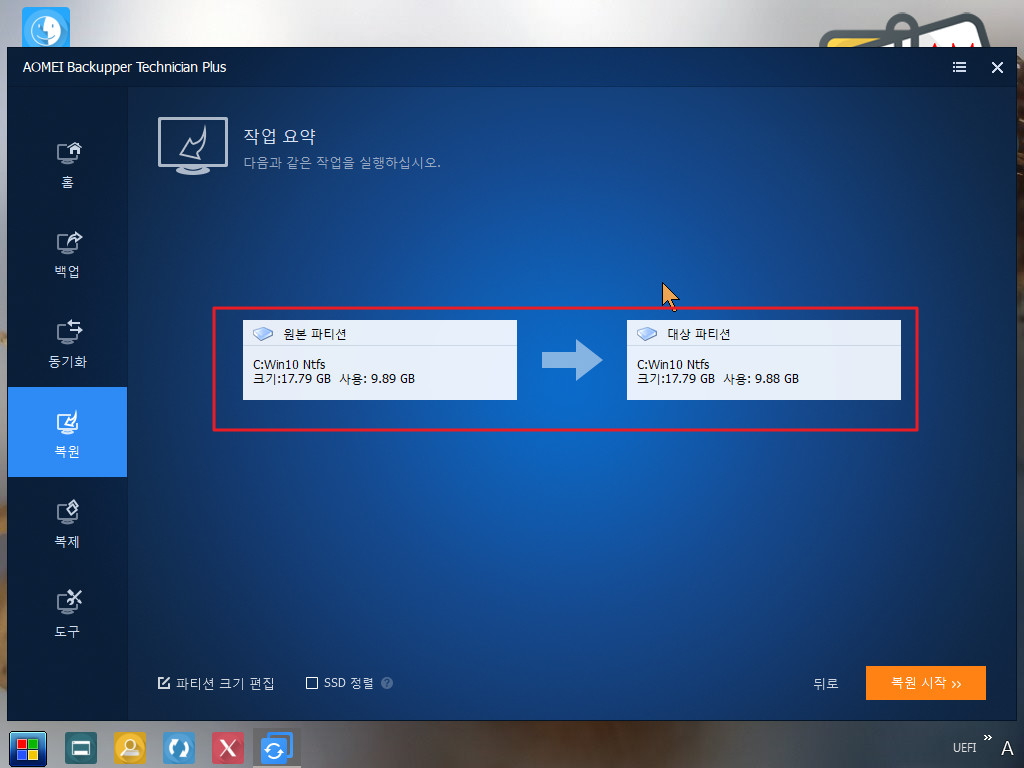
13. 복원이완료가 되었습니다...tasks2.2.xml에 드라이브 문자를 C:에서 D:로 수정을 했는데 전혀 의미가 없었습니다
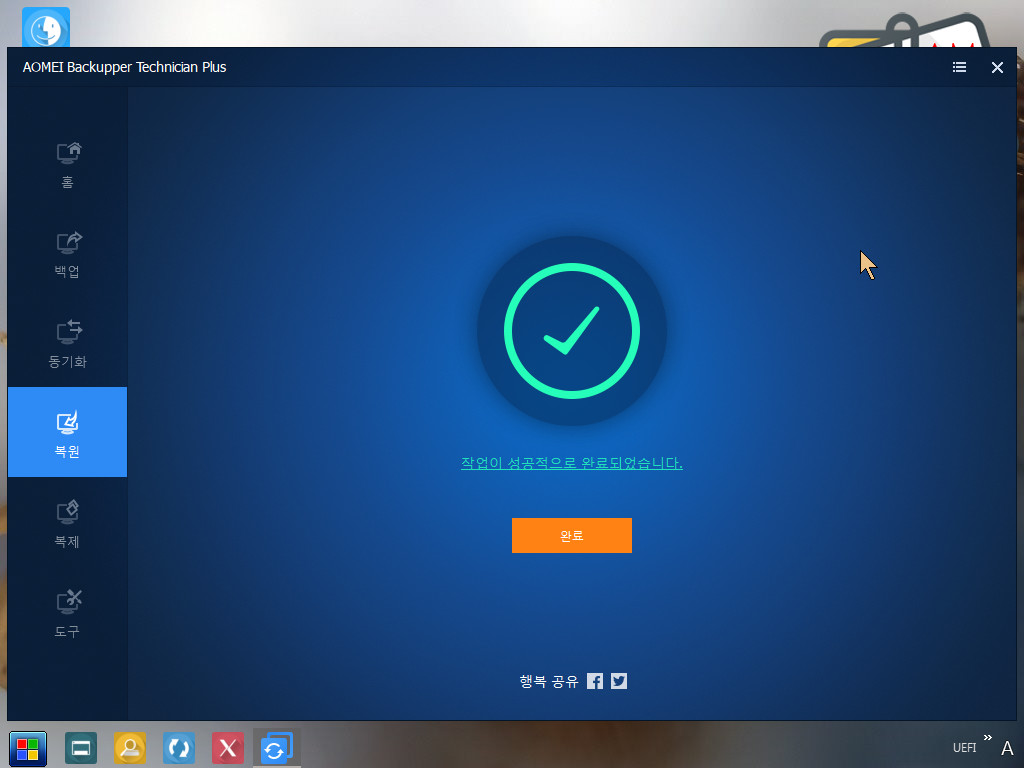
14. C:가 잘 복원이 되었습니다..Backupper에서 복원이 이렇게 GUI에서 하시죠..
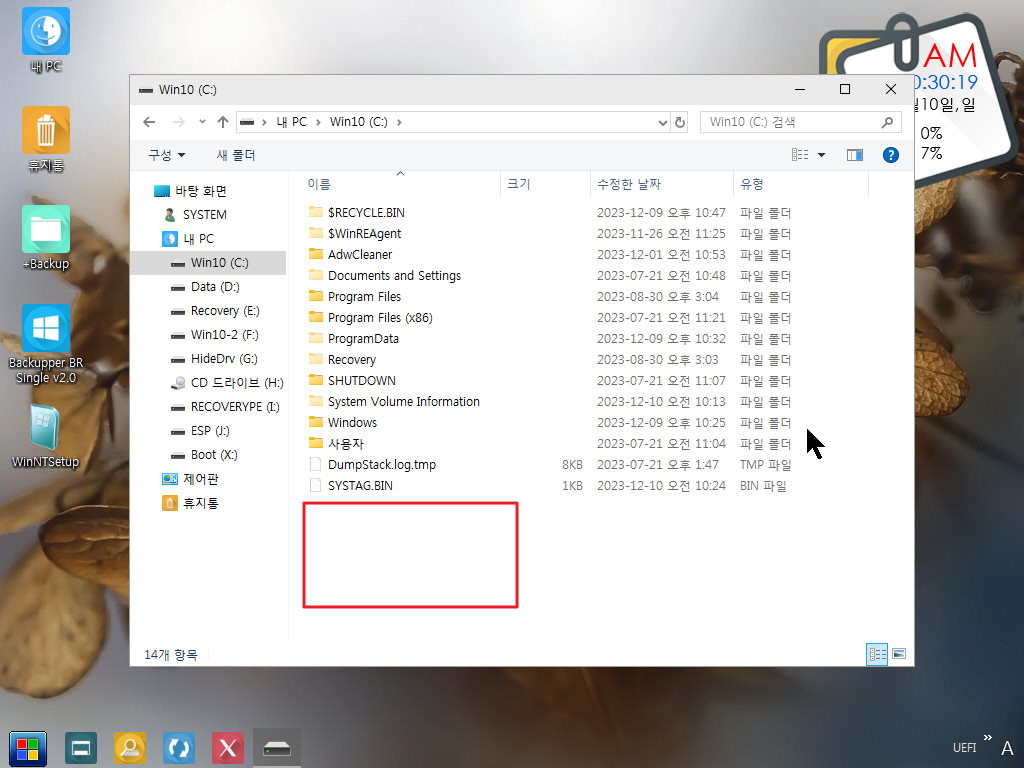
15. 윈도우 파티션을 복원을 했는데 tasks2.2.xml 파일을 복원이 되지 않았습니다..이래서 task 메뉴들을 항상 최신을 유지하고 있었네요
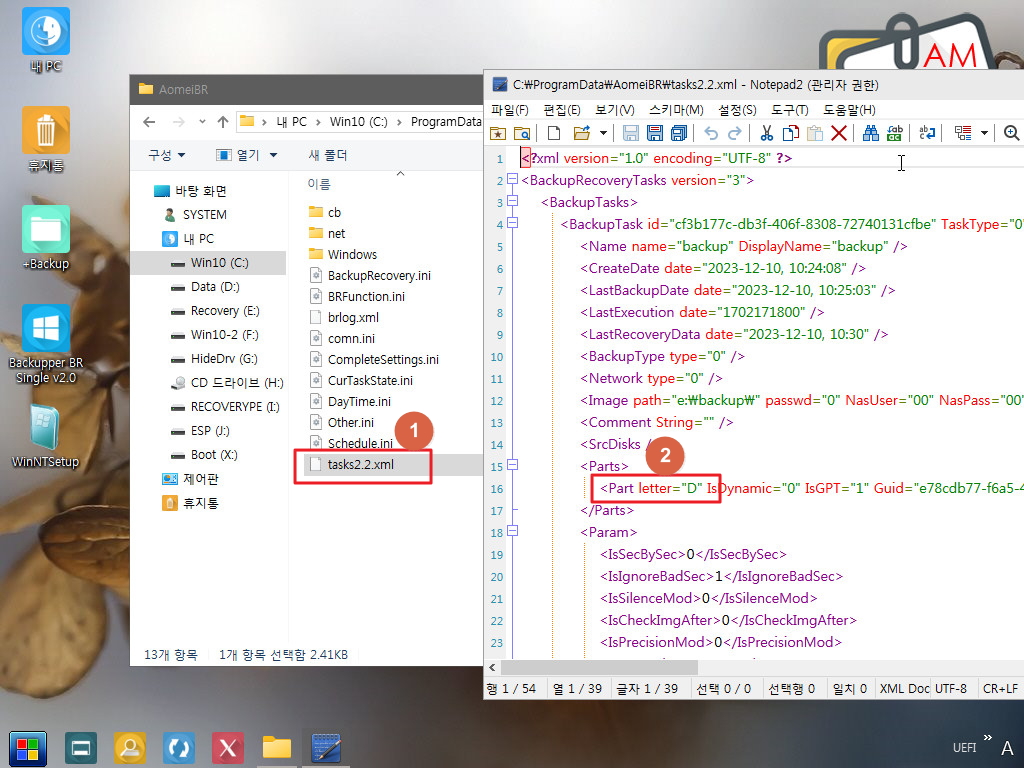
16. 윈도우로 부팅을 하였습니다..복원의 경우 백업 파일에서 정보를 가져와서 진행을 하는지 tasks2.2.xml에 있는 드라이브 문자는 아무런
의미가 없는것 같습니다
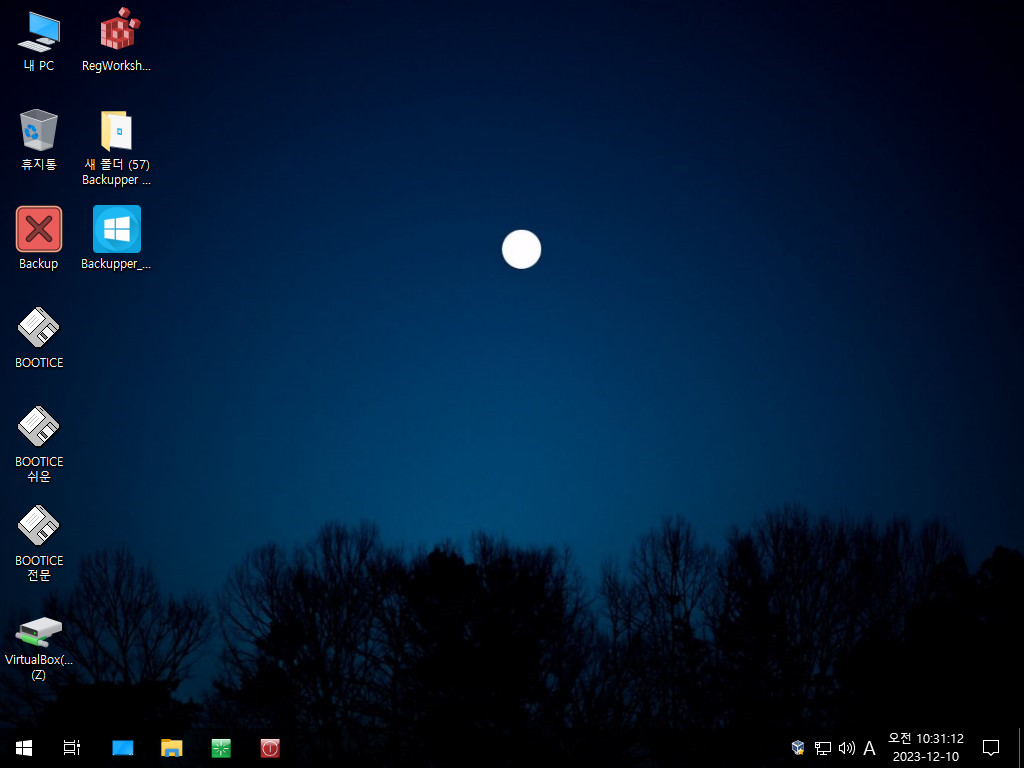
17. 드라이브 문자가 D:로 되어 있는 상태에서 백업을 하여 보겠습니다
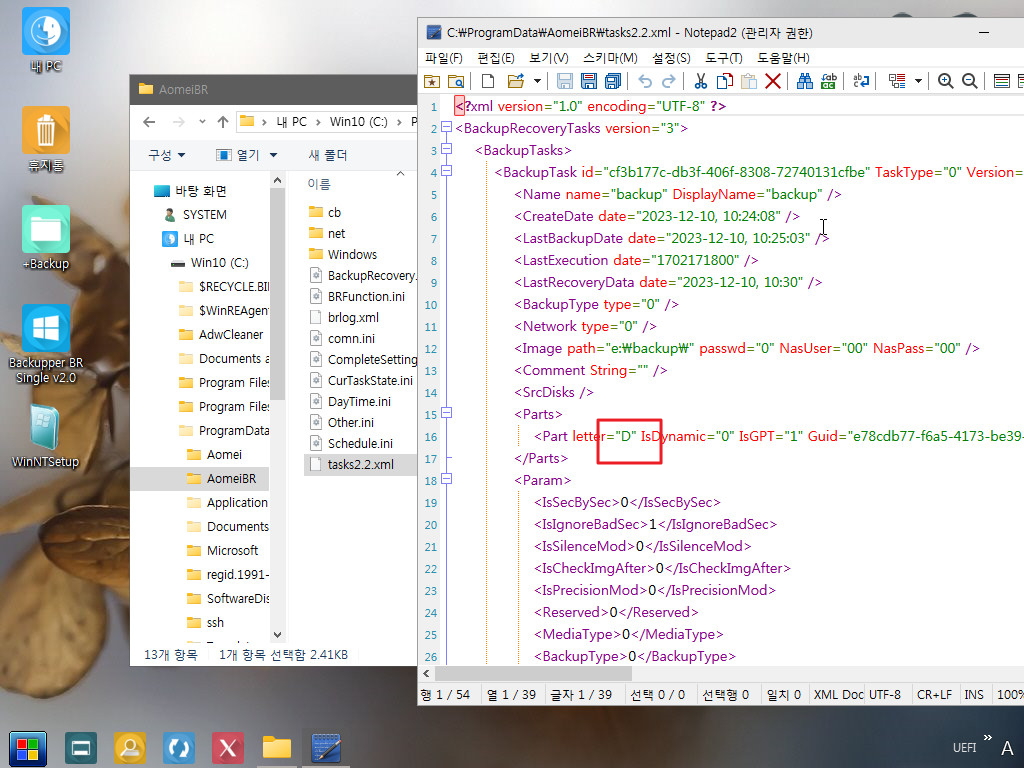
18. task 메뉴에서 전체 백업을 하기 위해서 먼저 백업 파일을 삭제해 주었습니다
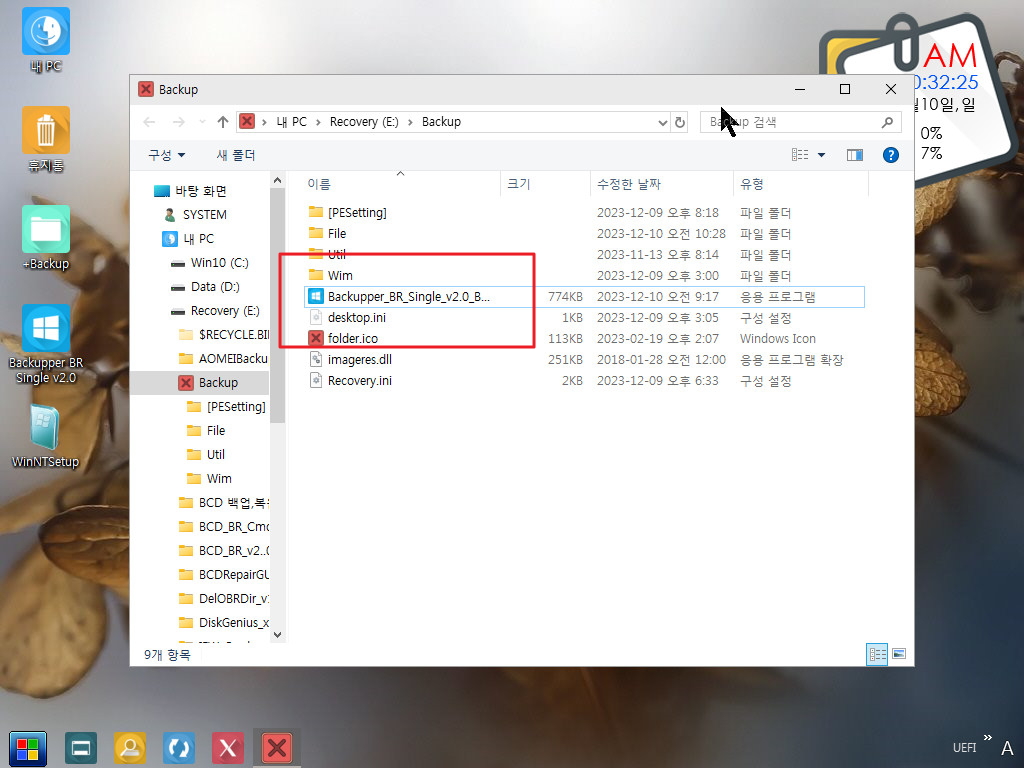
19. 전체 백업을 진행하여 보겠습니다. tasks2.2.xml 에서 드라이브 문자는 D:로 되어 있습니다
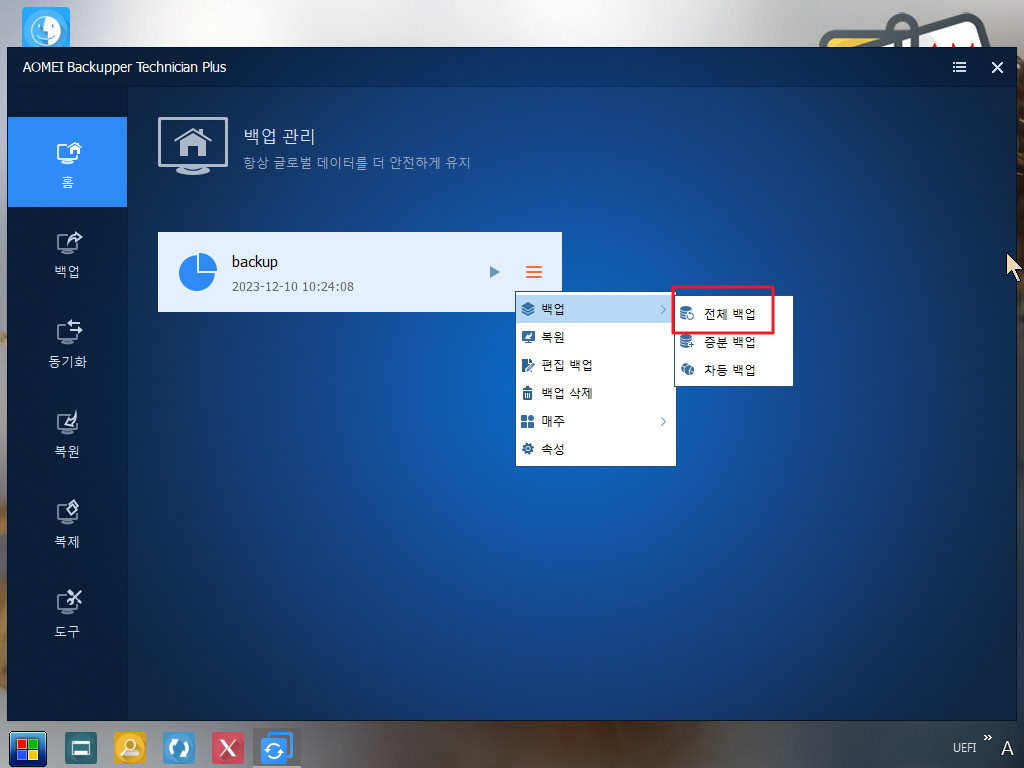
20. 설명 입력창입니다
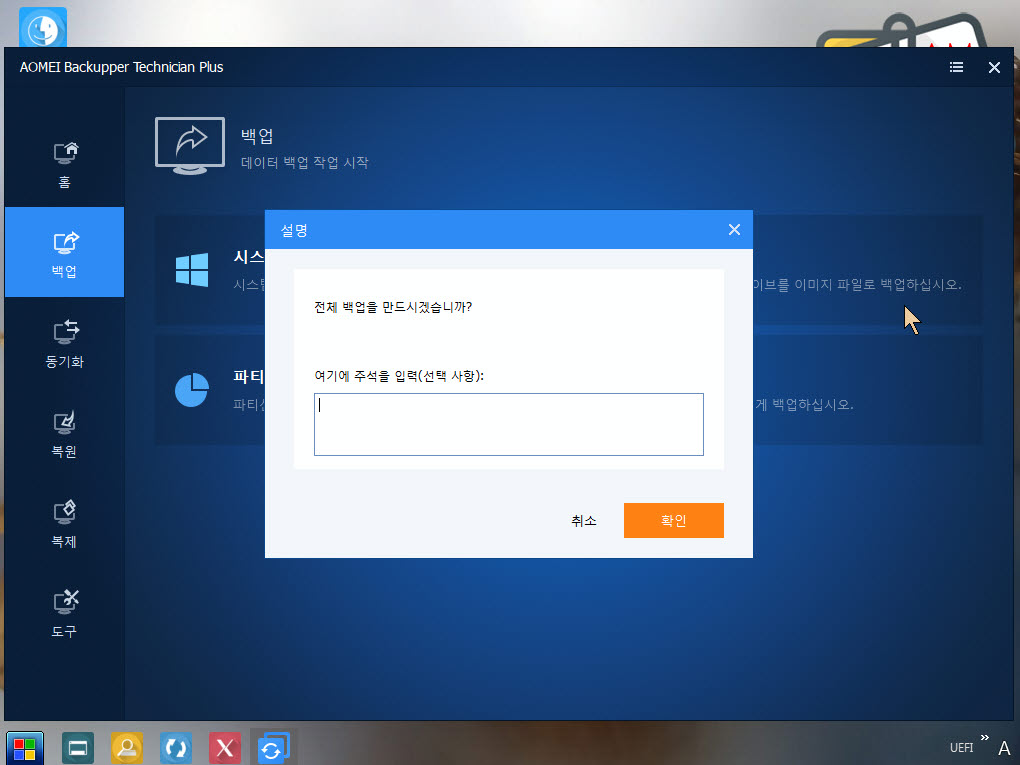
21. 백업이 시작되었습니다..백업 초기화라도 나옵니다..tasks2.2.xml에서 뭔가 읽고 확인을 하는 과정인것 같습니다
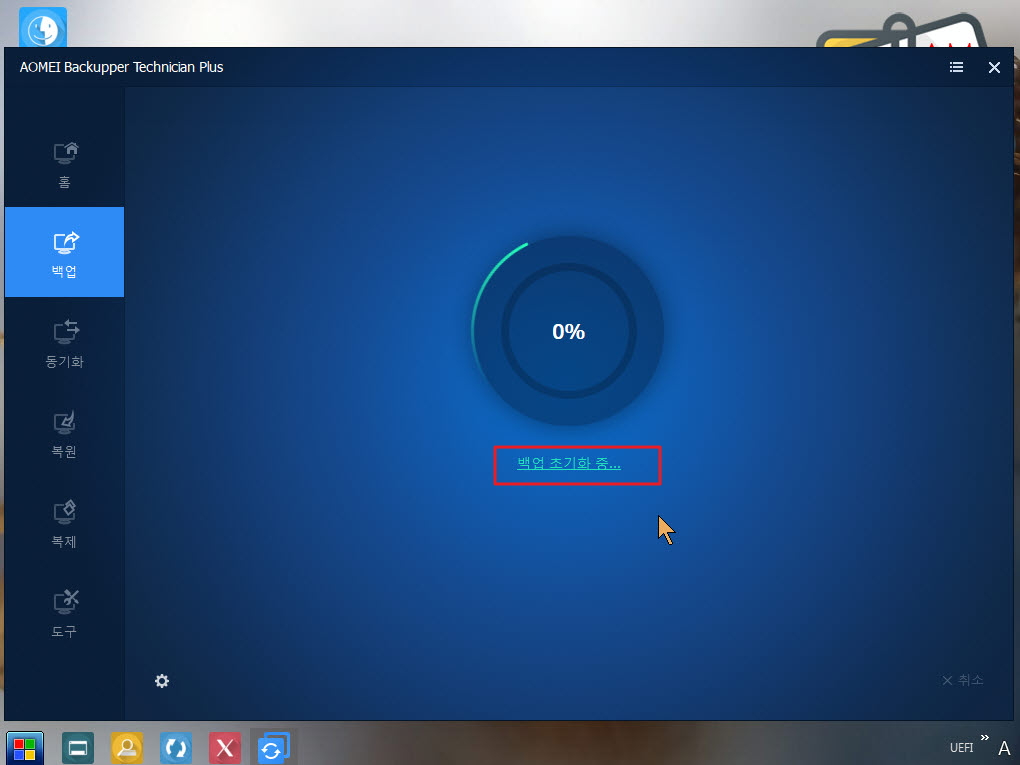
22. tasks2.2.xml에는 드라이브 문자가 D:라도 되어 있는데...다른 정보로 C: 파티션을 찾았나 봅니다..C: 를 백업중이라고 합니다
PE에서는 드라이브 문자가 변동이 될수 있는데 Backupper에서도 그냥 사용하지는 않았을것입니다..
저도 tasks2.2.xml에 있는 드라이브 문자가 의미가 없다는 측면에서 테스트를 하기는 하였습니다
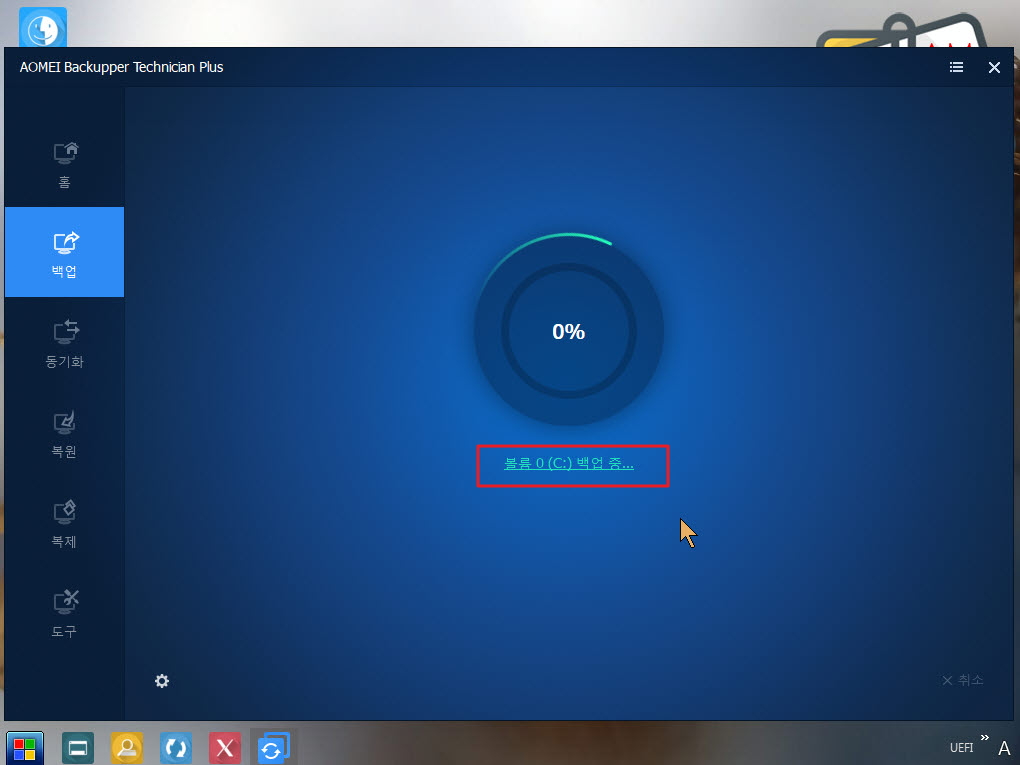
23. 백업중입니다
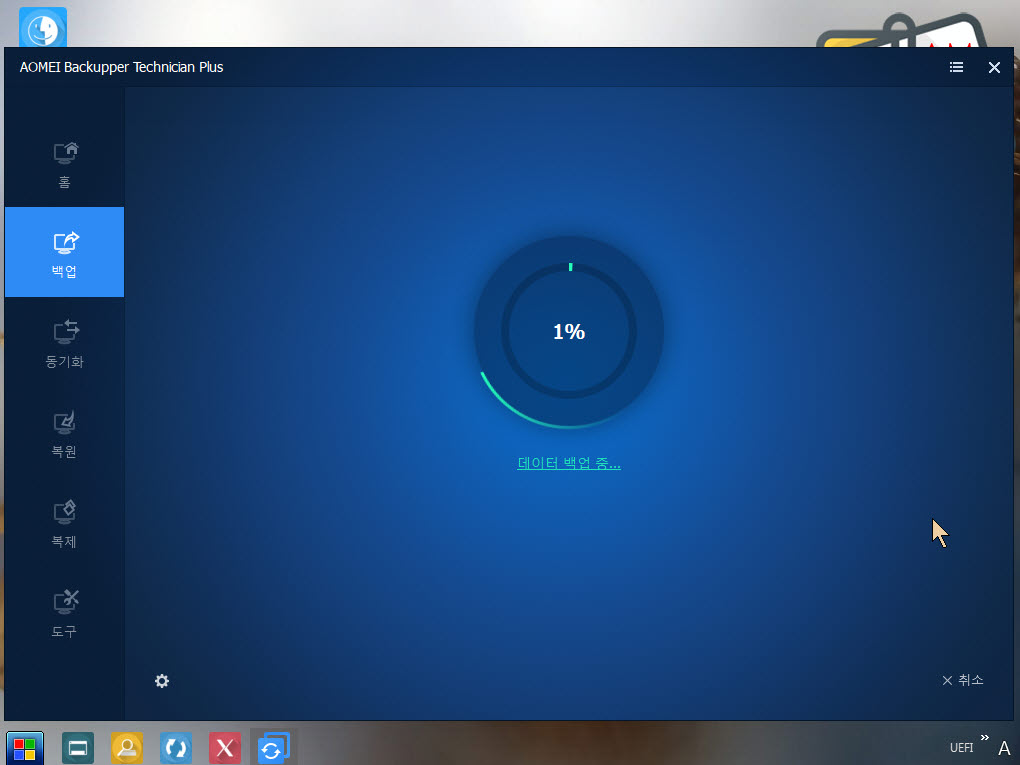
24. 백업이 완료가 되었습니다
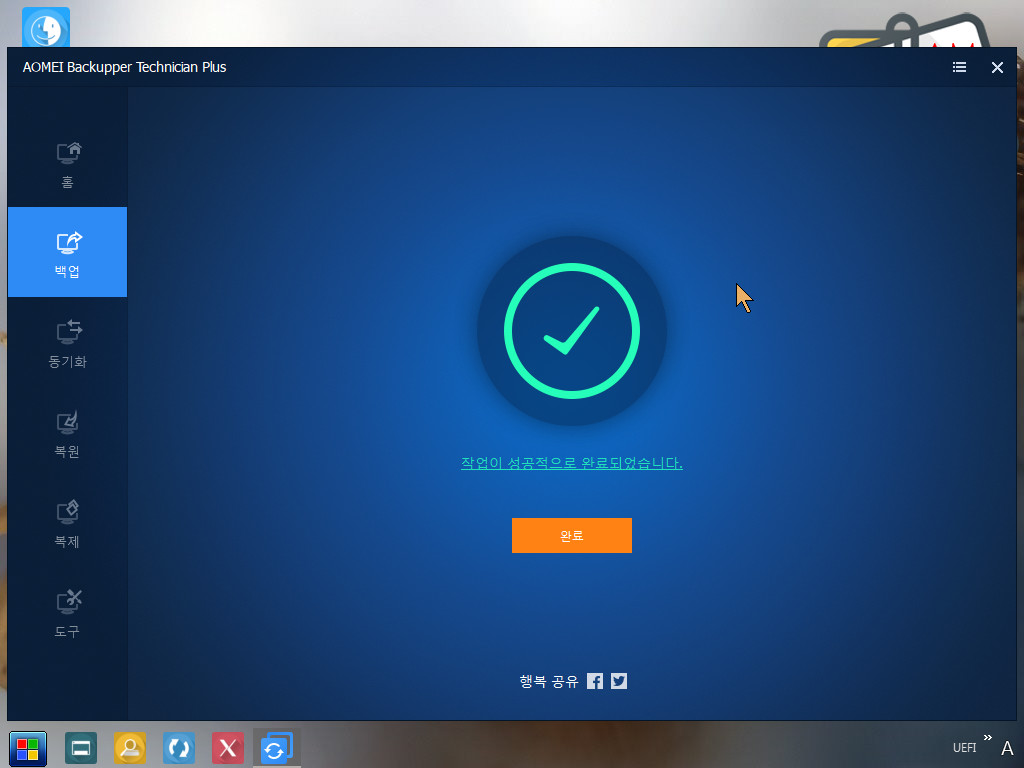
25. 전체 백업 파일이 만들어졌습니다..
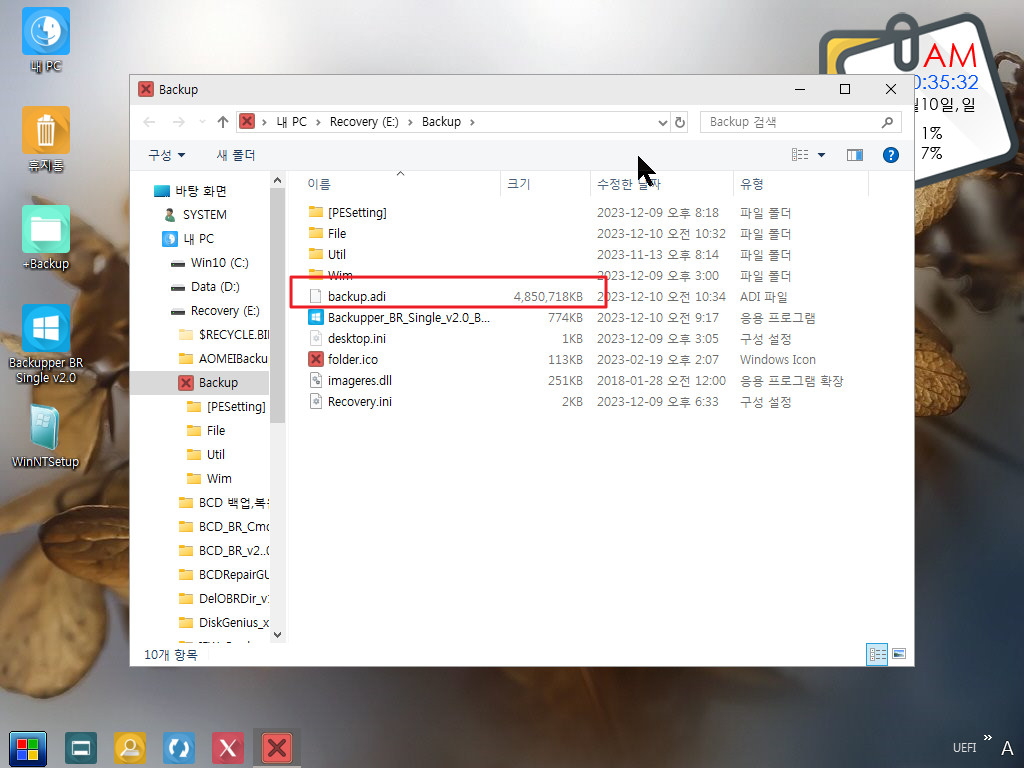
26. PE에서 task 메뉴에서 만든 백업 파일로 복원을 하여 보겠습니다
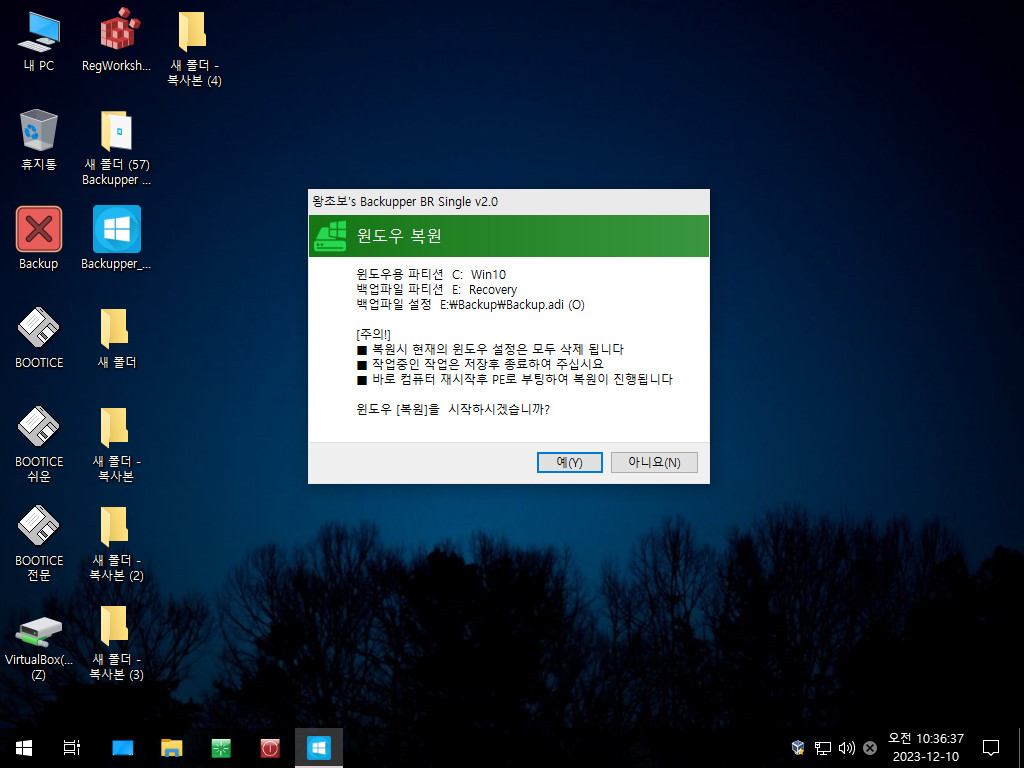
27. 복원 메세지입니다
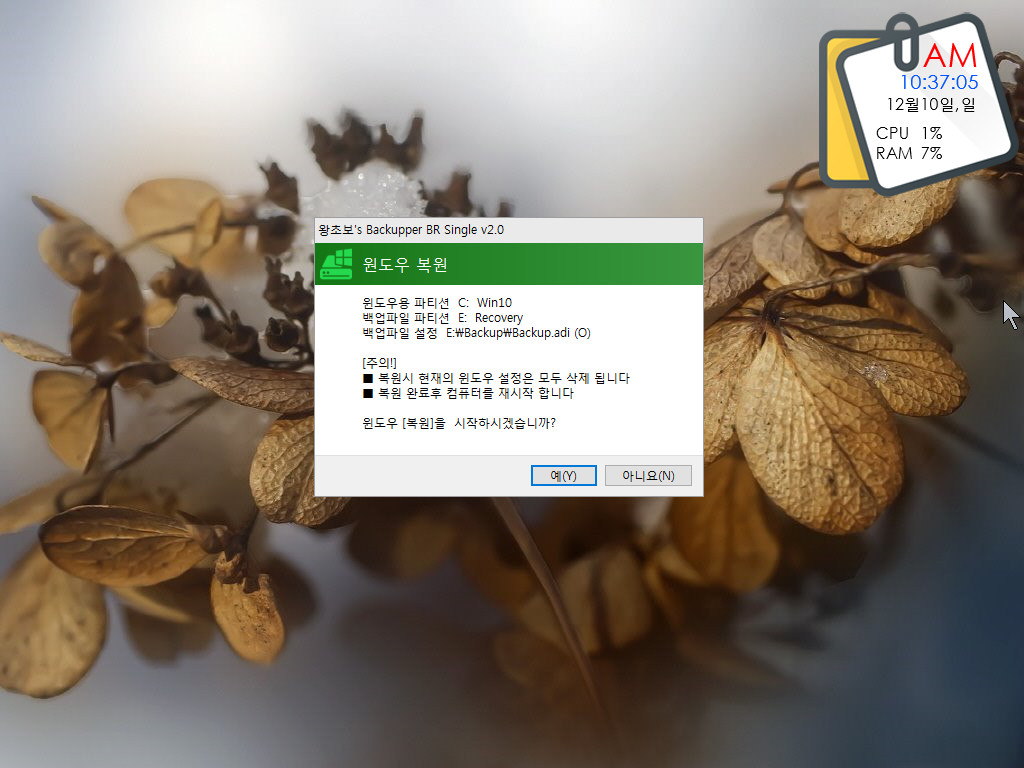
28. 복원중입니다..
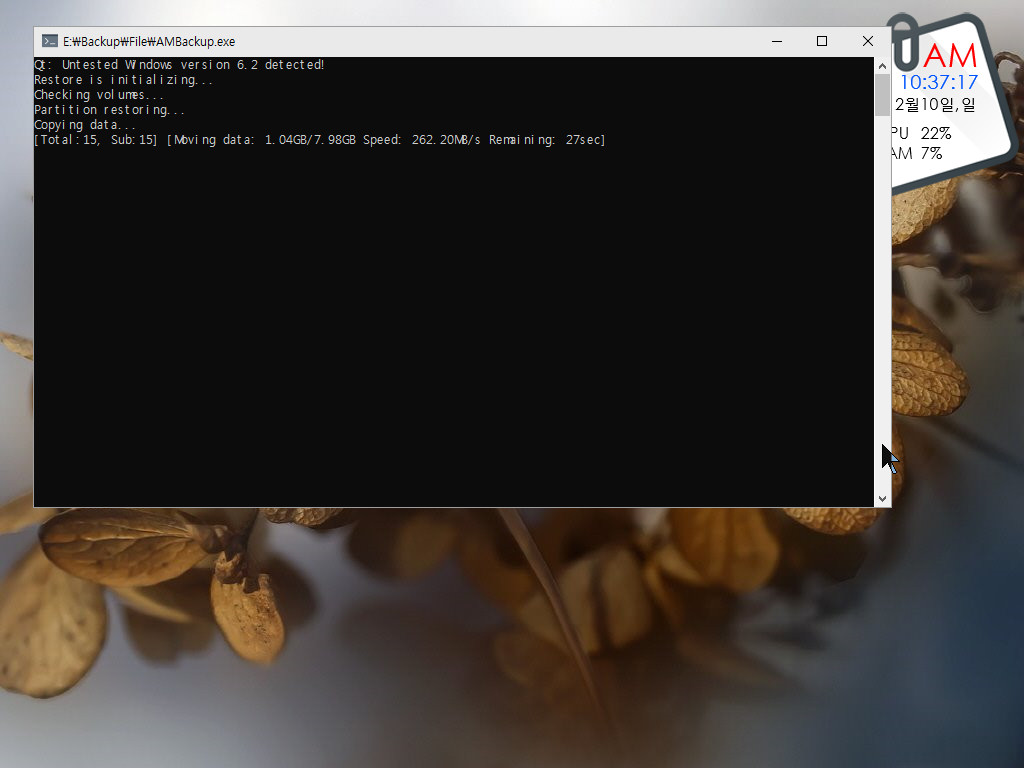
29. 복원후 윈도우로 부팅이 잘되었습니다...tasks2.2.xml에 있는 드라이브 문자는 Backupper 에서 수동으로 백업시나 복원시에 의미가 없는
값인것 같습니다
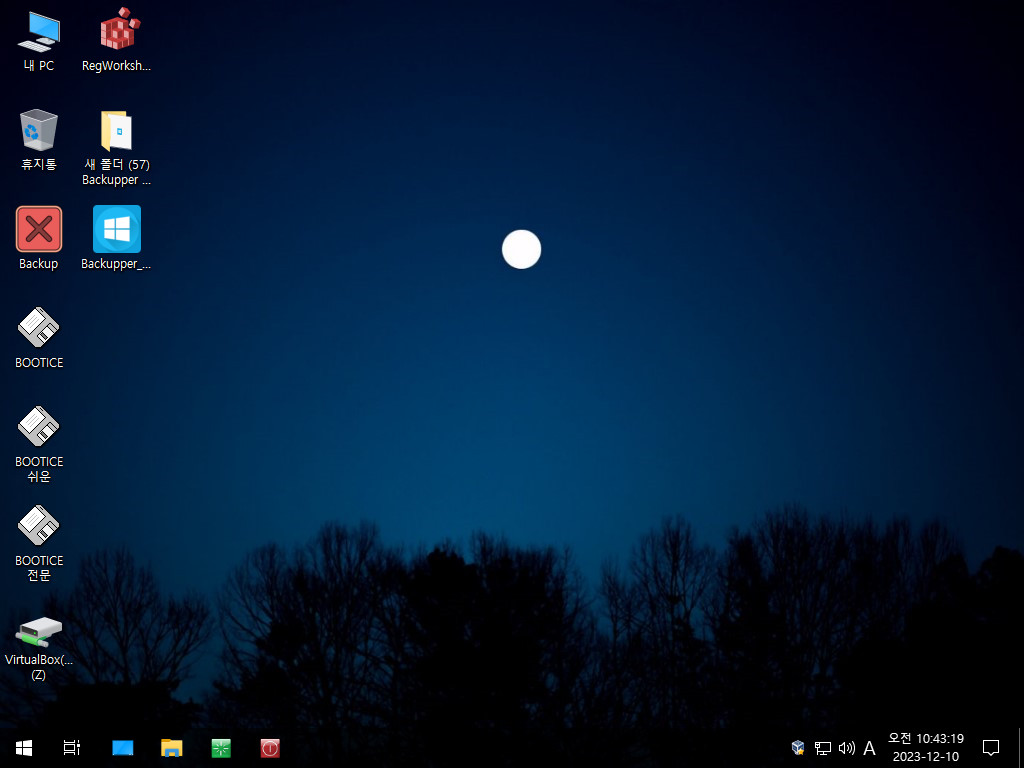
30.윈도우를 새로 백업을 하고 있습니다
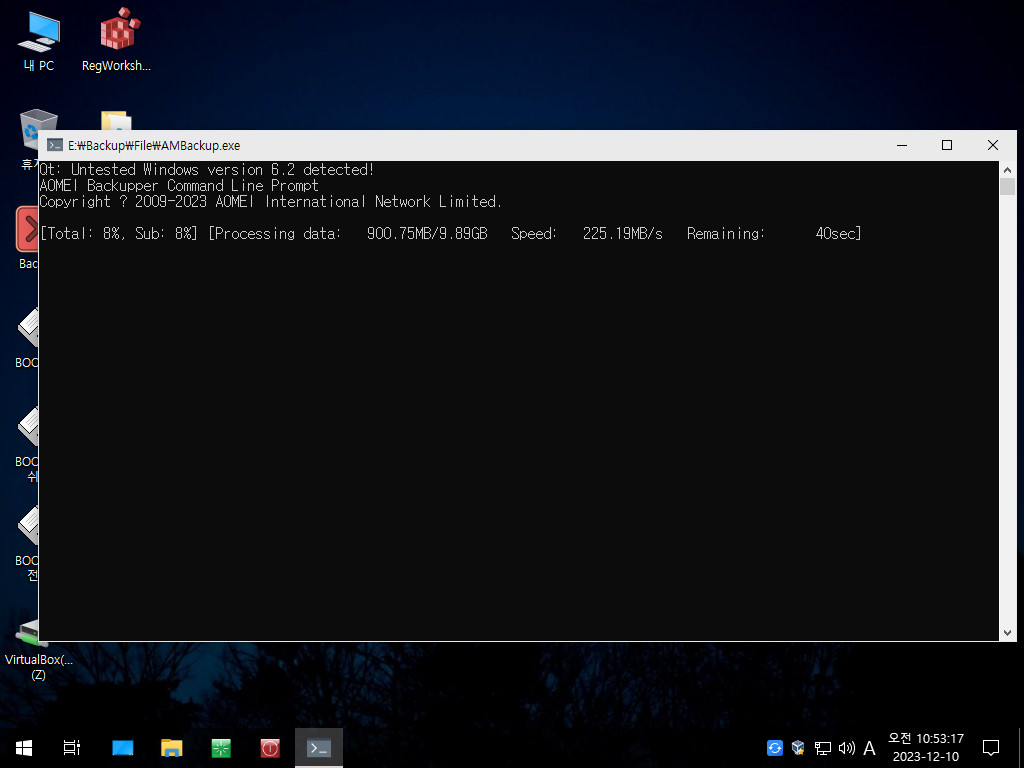
31. 드라이브 문자가 현재 C:로 되어 있습니다

32. pe에서 윈도우 파티션을 포멧을 하였습니다..
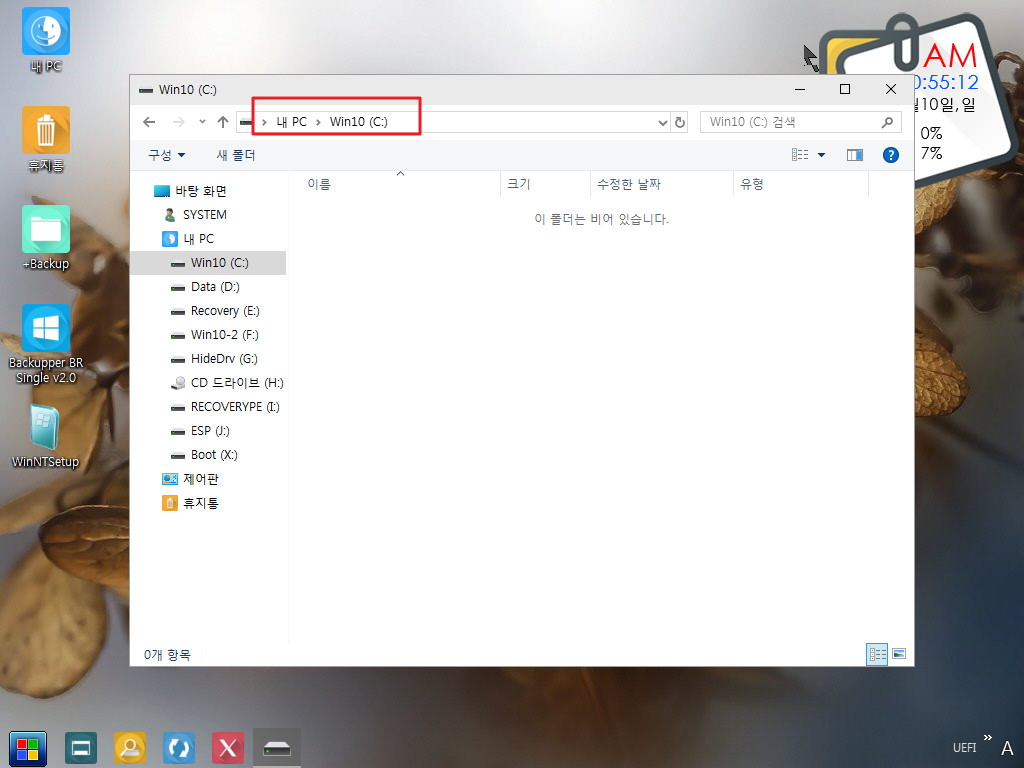
33. 포멧된 윈도우를 복원을 하여 보겠습니다
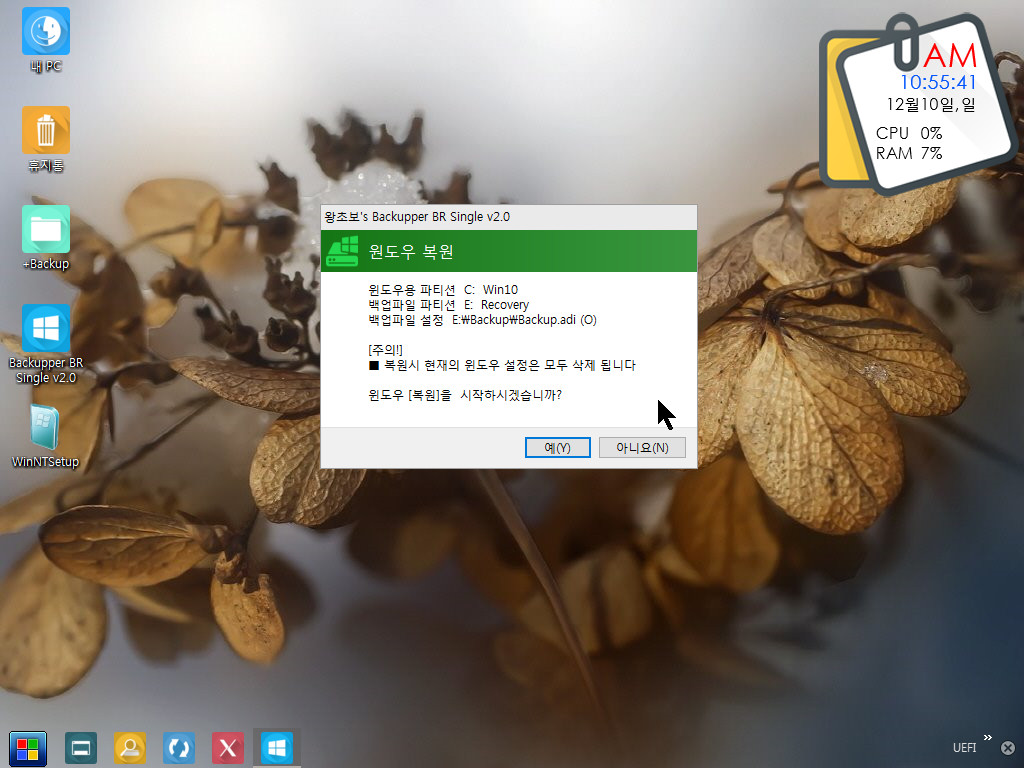
34. 복원중입니다
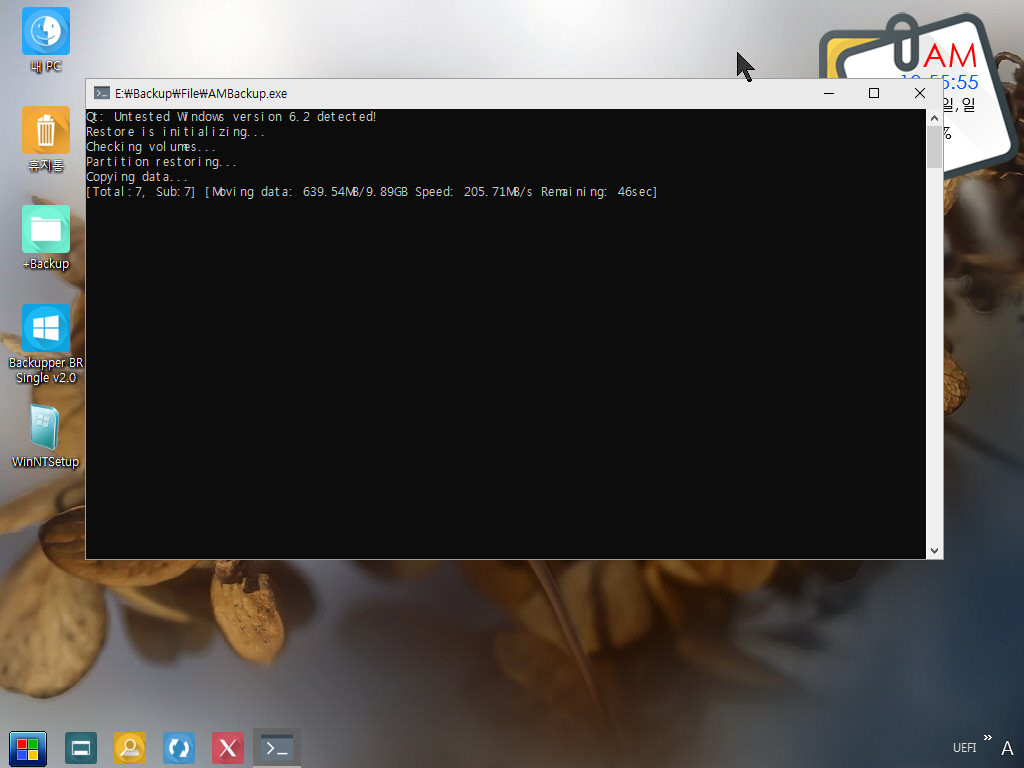
35. 복원한 윈도우 파티션입니다...tasks2.2.xml가 있네요..Backupper에서 xml 파일이 있으면 최신 task 메뉴 유지를 위해서 복원을 하지 않고
xml이 없는 경우만 복원을 하고 있네요..
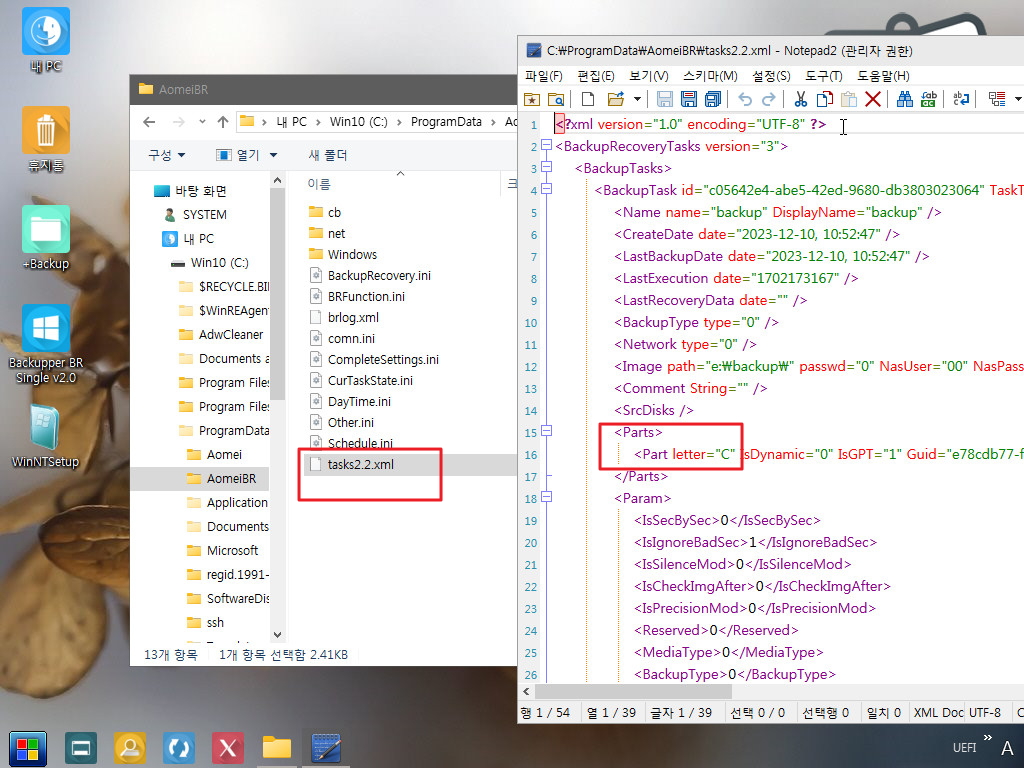
36. PE에서 백업을 편하게 하기 위해서는 task 메뉴가 한개만 있는것이 편하죠
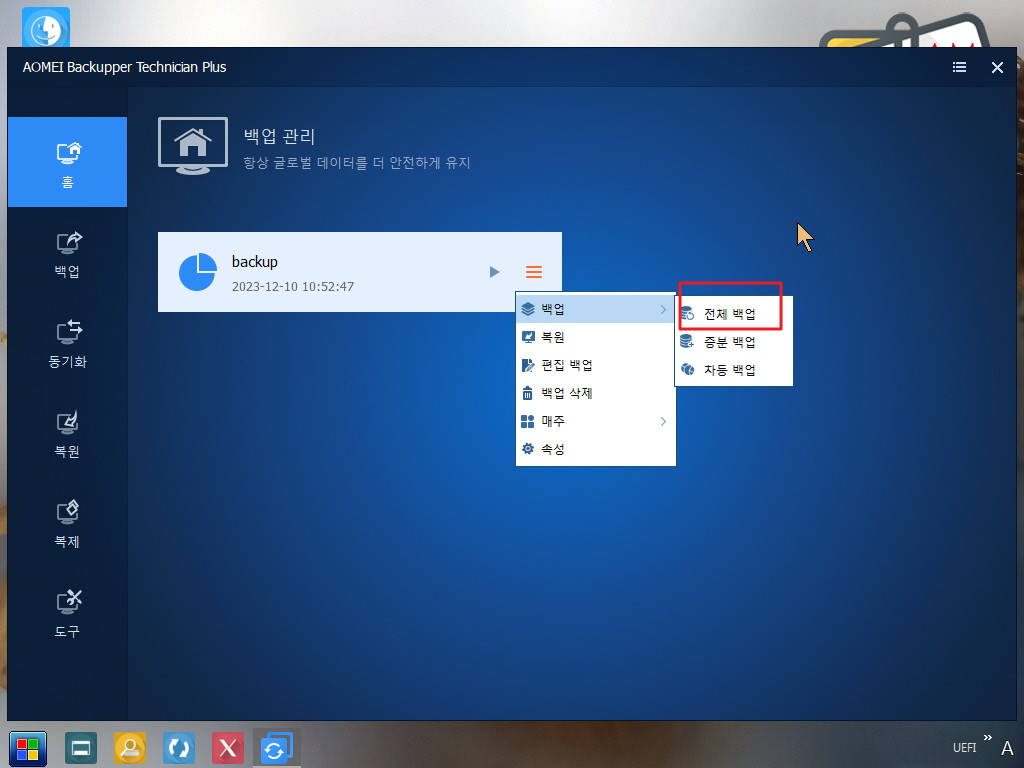
37. 마무리
백업시에 만들어지는 tasks2.2.xml에 있는 정보에 드라이브 문자가 있어서 백업,복원시에 활용이되지는 궁금해서 확인을 하여보았습니다
실제 드라이브 문자를 사용하시는 않은것 같습니다...
PE에서 cmd로 백업이 되지 않아서 PE에서 꼭 백업을 해야 하는 경우에 task 메뉴를 사용을 해야해서 확인 차원헤서 테스트한것입니다
이미 다 아시는 내용이실것 같습니다
웃음이 가득한 일요일이 되시길 바랍니다

수고하셨습니다.